Windows 11のフォトアプリのファイルシステムエラーを修正:効果的な迅速で簡単な解決策

Windows 11のフォトアプリでファイルシステムエラーが発生していませんか? ストレスなくスムーズに画像を表示できる、実証済みの解決策をご紹介します。ステップバイステップのガイドで、すぐに問題を解決できます。
システムでMsseces.exeまたはMsMpEng.exeプロセスが何を実行しているのか疑問に思われる方は、ここが最適な場所です。以下に、これらのプロセスについて簡単に説明します。
msseces.exe
Msseces.exeは MSE (Microsoft Security Essentials) のフロントエンド GUI です。Microsoft の最新のウイルス対策ソフトをインストールしている場合、このプロセスによってプログラムのグラフィカルインターフェースが継続的に実行されます。

このプロセスを終了しても、MSE(Microsoft Security Essentials)はWindowsのバックグラウンドで実行され続け、実際にはシャットダウンしません。欠点は、新たな脅威を警告できなくなることです。MSEを実行している場合、このプロセスはシステムにとって脅威ではないため、心配する必要はありません。
MsMpEng.exe
MsMpEng.exe はMSE (Microsoft Security Essentials) のバックエンドです。このプロセスは実際には Windows Defender と MSE の両方で使用されることにご注意ください。MSE をインストールすると、Windows Defender は自動的に無効になり、MSE がこのプロセスを使用します。
MSEをアンインストールすると、Windows Defenderが有効になり、このプロセスの使用を開始します。つまり、Windows DefenderとMSEの両方がこの単一のプロセスを使用することになります。

これはプログラムを実行するメインプロセスであり、かなりのシステムメモリを消費します。このプロセスを終了するとMSEは無効になり、プロセスを再度開始するように求める警告が表示されます。
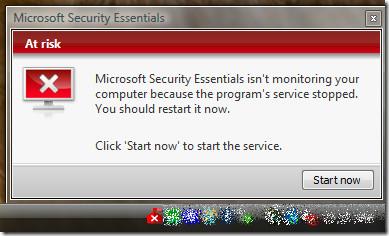
このメッセージを無視すると、実際のバックエンド プログラムなしで MSE のフロントエンド GUI を実行しても意味がないため、プロセスは自動的に開始されます。
上記の説明で、Windowsにおける両プロセスの役割がご理解いただけたかと思います。ご質問やご不明な点がございましたら、お気軽にコメントをお寄せください。どうぞお楽しみください!
編集者注: WebTech360Tipsでは、Windowsにおける様々な重要なプロセスを定期的に取り上げていきます。様々なプロセスについて読者の皆様に知っていただくことで、Windowsとソフトウェアの仕組みに対する理解が深まると考えています。
Windows 11のフォトアプリでファイルシステムエラーが発生していませんか? ストレスなくスムーズに画像を表示できる、実証済みの解決策をご紹介します。ステップバイステップのガイドで、すぐに問題を解決できます。
Windows 11 で BitLocker 暗号化を有効にする手順ガイドをご覧ください。専門家のヒントを活用してデータを簡単に保護し、PC に最高レベルのセキュリティを確保しましょう。
Windows 11 HDMI 2.1 4K 120Hz エラーでお困りですか?画面が真っ黒になったり、ちらついたり、リフレッシュレートの問題が発生したりしても、4K ゲームや動画をスムーズに楽しめるよう、実証済みの解決策をご紹介します。ステップバイステップのガイド付き。
Windows 11のスタートアップ修復機能を使って、起動時の問題を素早く診断・修復する方法をご紹介します。データを失うことなくPCを復元するためのヒントをまとめたステップバイステップガイド。スムーズなパフォーマンスを実現するために不可欠なトラブルシューティング。
Windows 11のDirectAccess接続エラーでお困りですか?実証済みのステップバイステップの解決策で、シームレスなVPNアクセスを復元し、生産性を向上しましょう。技術的な専門知識は必要ありません!
Windows 11 の Windows Hello PIN リセットエラーでお困りですか? 実証済みのトラブルシューティング手順で、迅速に問題を解決し、ストレスなく安全なログインを取り戻しましょう。スムーズな Windows エクスペリエンスを実現するための最新のヒントも掲載しています。
Windows 11のMicrosoft Storeエラー0x80073D05に悩まされていませんか?アプリのダウンロードをスムーズにするための、実証済みのステップバイステップの解決策をご紹介します。技術的な専門知識は必要ありません。
Windows 11のキャプチャカードで60FPSで信号が出ないという問題でお困りですか?スムーズな60FPSのストリーミングと録画を復元するための実証済みの解決策をご紹介します。シームレスなゲームキャプチャを実現するためのステップバイステップのソリューションです。
Windows 11 のパフォーマンス低下にお悩みですか?Ultimate Performance Plan のステップバイステップの修正方法で、驚異的なスピードを取り戻し、PC を簡単に最適化できます。最新の 2026 ビルドに更新されています。
Windows 11のセーフモードでネットワークエラーが発生して困っていませんか? 実証済みの手順で、迅速に問題を解決し、インターネットアクセスを復旧して、PCをスムーズに動作させることができます。技術的なスキルは必要ありません!







